Увімкнути переадресацію портів для TP-Link TL-WR741ND

1 Відкрийте бажаний веб-браузер і введіть адресу за замовчуванням: http://tplinklogin.net або 192.168.0.1, а потім введіть admin для користувача та admin для пароля. Після цього натисніть кнопку "Ok" або клавішу Enter

2 Оберіть "Forwarding"

3 Перейдіть за посиланням "Add new..."
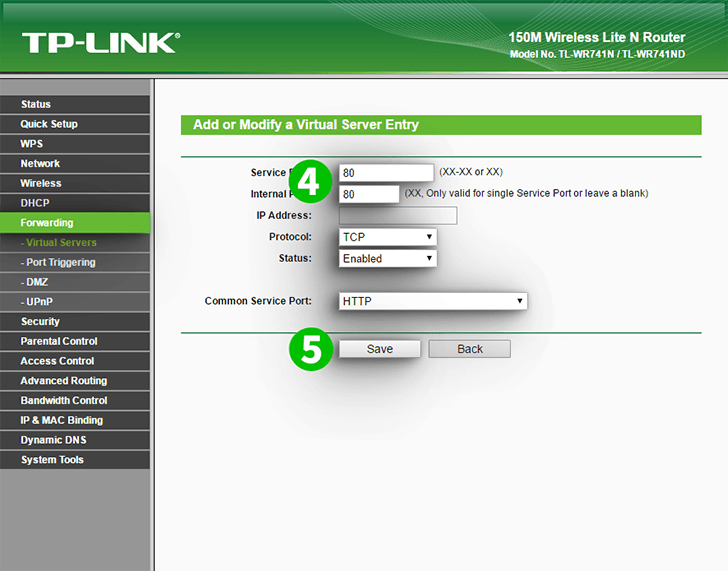
4 Потім додайте новий порт. Для поля "IP Address" введіть IP-адресу комп'ютера, на якому працює cFos Personal Net, для поля "IP Address" введіть IP-адресу комп'ютера, на якому працює cFos Personal Net
5 Натисніть на кнопку "Save"
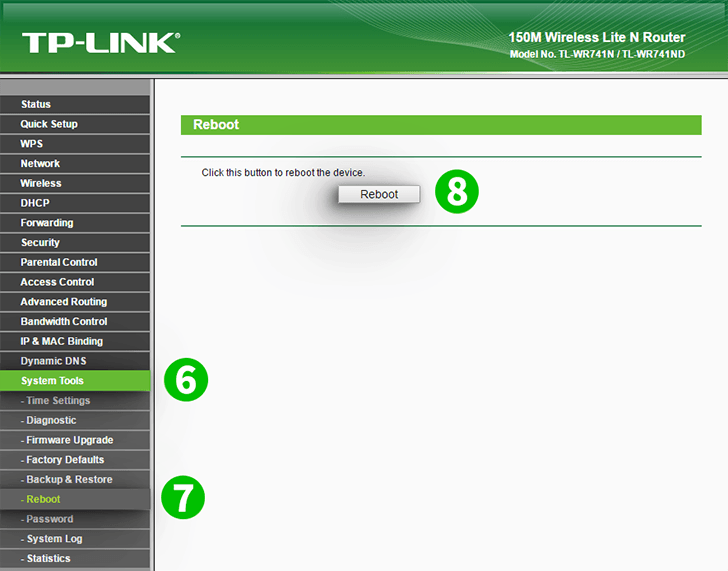
6 Виберіть меню "System Tools - Reboot", щоб застосувати зміни
7 Оберіть "Reboot"
8 Натисніть на кнопку "Reboot"
Для вашого комп'ютера налаштовано переадресацію портів!
Увімкнути переадресацію портів для TP-Link TL-WR741ND
Інструкція по активації переадресації портів для TP-Link TL-WR741ND